Thứ 7, Tháng 3 8, 2025
cách đăng nhập vào VPS thông qua Remote Desktop Connection trên máy tính Windows:
-
Bước 1: Mở cửa sổ tìm kiếm trên màn hình chính máy tính Windows, nhập “Remote Desktop Connection” sau đó mở công cụ này lên.
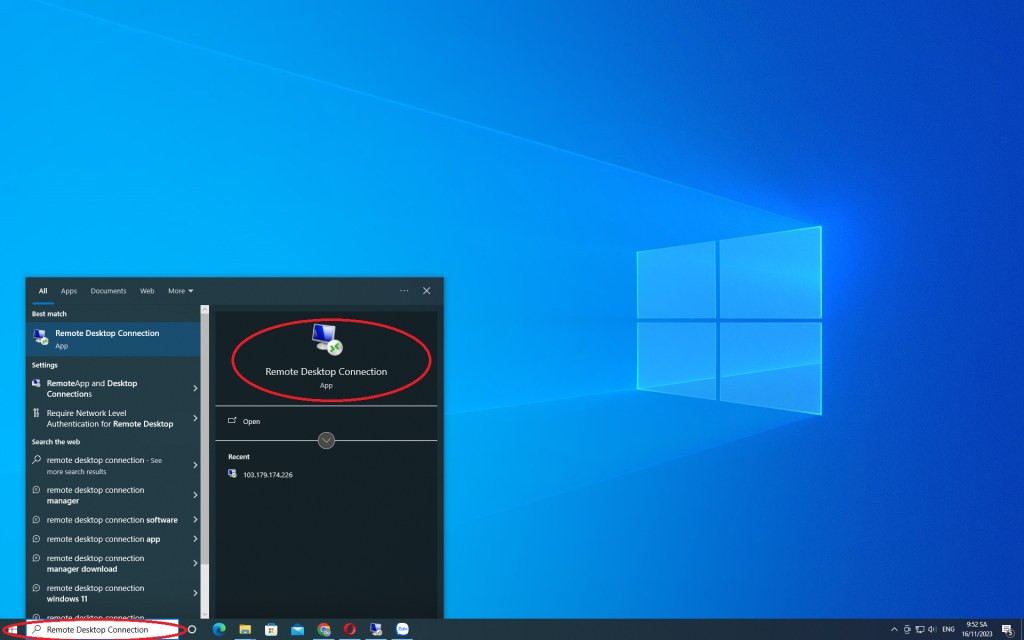
Trong trường hợp bạn không tìm thấy “Remote Desktop Connection”, bạn có thể thực hiện những thao tác sau: Run start > Run > Mstsc.exe
Bước 2: Nhập thông tin VPS vào Remote Desktop Connection
- Sau khi giao diện của màn hình chính hiện lên, bạn địa chỉ IP của VPS tại mục Computer. Hãy kiểm tra thật kỹ xem bạn đã điền đúng địa chỉ IP nhà cung cấp đã cấp hay chưa. Sau đó nhấn connect.
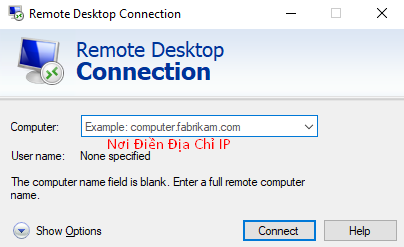
- Sau khi nhập đúng địa chỉ IP, màn hình xuất hiện cửa sổ Windows Security, bạn nhập username và mật khẩu vào sau đó ấn OK
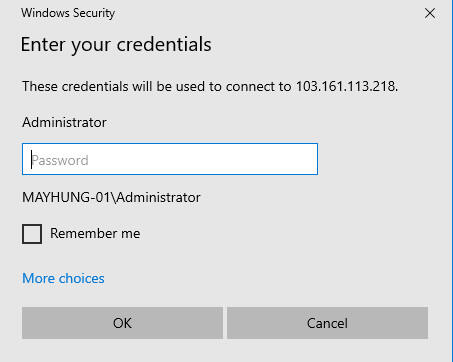
Bước 3: Tiến hành xác nhận bảo mật
Sau khi đăng nhập chính xác thông tin, hệ thống VPS sẽ gửi một thông báo mới, yêu cầu bạn xác nhận để đăng nhập VP. Lúc này, bạn chỉ cần lựa chọn YES để để lựa chọn đăng nhập thẳng vào VPS. Trong trường hợp bạn thường xuyên đăng nhập VPS trên máy tính windows, bạn có thể tick chọn ô “Dont ask me again for connections to this computer” để bỏ qua bước xác minh bảo mật trong những lần đăng nhập sau.
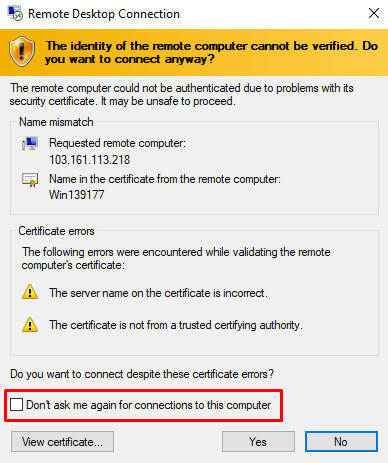
Chúc bạn thành công!!!
Powered by WHMCompleteSolution
